如何修復 Windows 上的“DNS 服務器沒有響應”錯誤
已發表: 2023-06-21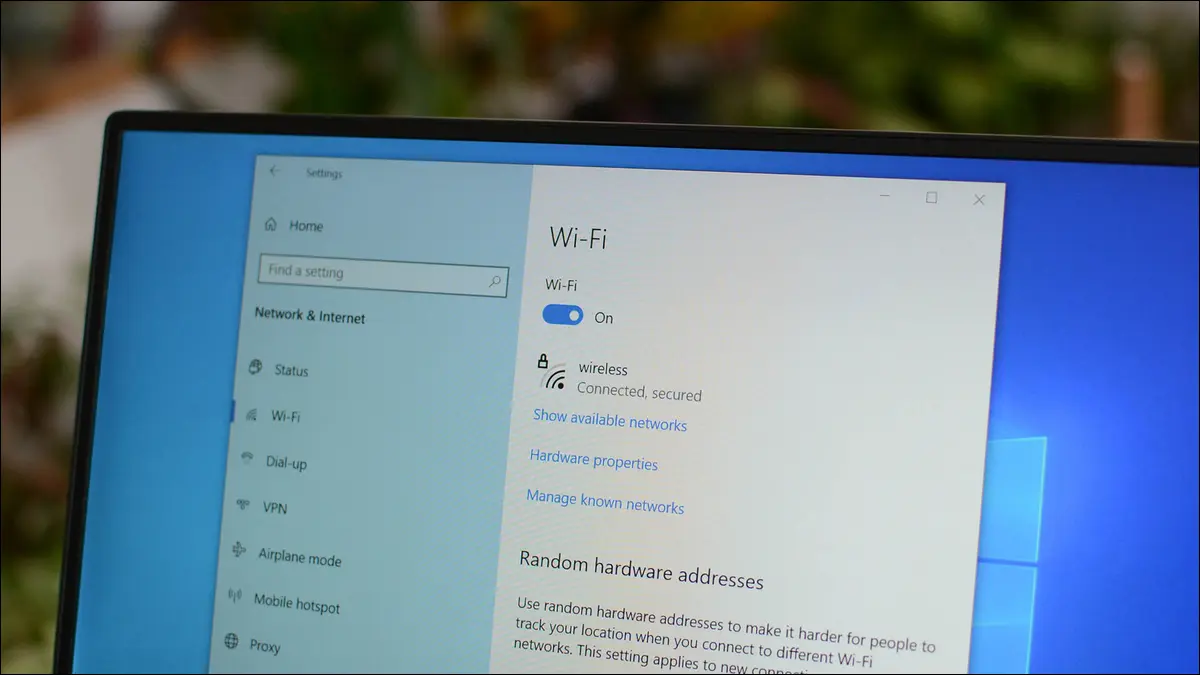
為什麼會出現“DNS 服務器未響應”錯誤?
Windows 上 DNS 服務器未響應錯誤的修復
使用不同的網絡瀏覽器
重啟你的路由器
關閉你的 VPN
使用 Internet 連接疑難解答
刷新您的 DNS 緩存
在同一網絡上使用另一台設備
更改 PC 的 DNS 服務器
更新您的網絡適配器驅動程序
暫時禁用您的防病毒軟件
在您的 PC 上關閉 IPv6
禁用其他網絡連接
在安全模式下重新啟動您的電腦
為什麼會出現“DNS 服務器未響應”錯誤?
當您的設備用於解析域名的服務器出現故障或無法訪問時,會出現“DNS 服務器未響應”錯誤。 如果這令人困惑,讓我們回顧一下 DNS 服務器的功能。
當您在 PC 的網絡瀏覽器中輸入域名時,您的網絡瀏覽器會要求您的 DNS 服務器將您的域名轉換為 IP 地址。 然後,您的瀏覽器會使用此 IP 地址在 Internet 上定位您的網站並讓您訪問其內容。
當您的 DNS 服務器關閉或遇到問題時,您的 Web 瀏覽器無法檢索您站點的 IP 地址,從而導致出現錯誤消息。 許多問題會導致您的 DNS 服務器出現故障,而其他問題可能只會阻止您的 PC 連接到您的特定 DNS 服務器。
其中一些潛在問題包括路由器故障、網絡瀏覽器故障、VPN 應用程序不兼容、DNS 緩存損壞等等。
相關: IP 地址如何工作?
Windows 上 DNS 服務器未響應錯誤的修復
要解決您的 Windows DNS 錯誤並訪問您的站點,請使用以下方法修復導致問題的基礎項目。 一旦您解決了這些問題,您的 DNS 錯誤就會消失,您嘗試訪問的站點將正常打開。
使用不同的網絡瀏覽器
當您在 Web 瀏覽器中遇到 DNS 問題時,首先要做的是嘗試在另一個 Web 瀏覽器中訪問您的站點。 這有助於您確定您的問題是特定於設備還是特定於瀏覽器。
為此,請在您的 PC 上啟動不同的 Web 瀏覽器並嘗試訪問您的站點。 如果您的站點在此瀏覽器中加載,則您之前的瀏覽器可能存在問題。 在這種情況下,應用一些修復程序,例如清除以前瀏覽器的緩存(Chrome、Firefox、Edge)、關閉瀏覽器的擴展程序(Chrome、Firefox、Edge)以及重置 Web 瀏覽器(Chrome、Firefox、Edge)。
如果您在其他瀏覽器中遇到同樣的錯誤,請繼續閱讀以發現更多修復方法。
相關:為什麼你應該使用多個 Web 瀏覽器
重啟你的路由器
您的路由器可能出現問題,導致您的 PC 無法訪問您的 DNS 服務器。 在這種情況下,請重新啟動您的路由器以解決您的問題。
您可以通過按下路由器上的電源按鈕來重新啟動大多數路由器。 如果您的路由器沒有電源按鈕,請將其從電源插座上拔下以關閉路由器並(至少 10 秒後)重新打開。 然後,啟動您的網絡瀏覽器並嘗試訪問您的站點。
相關:為什麼重啟你的路由器可以解決這麼多問題(以及為什麼你必須等待 10 秒)
關閉你的 VPN
您的 VPN 應用程序通過第三方服務器傳輸您的數據,讓您繞過 ISP 的限制。 有時,此機制會導致您的 DNS 服務器出現問題,從而導致您遇到的錯誤。
要驗證這一點,請關閉您的 VPN 服務並查看您的站點是否加載。 如果出現這種情況,請聯繫您的 VPN 提供商以尋求永久解決方案。
使用 Internet 連接疑難解答
Windows 有許多疑難解答程序可幫助您解決 PC 各種組件的問題。 當您在連接到 Internet 時遇到問題,請使用 PC 的 Internet 連接故障排除程序查找並修復所有連接故障。
要在 Windows 11 上運行疑難解答程序,請導航至設置 > 系統 > 疑難解答 > 其他疑難解答程序。 在打開的頁面上,單擊“Internet 連接”旁邊的“運行”。

如果您使用的是 Windows 10,請進入“設置”>“更新和安全”>“疑難解答”>“其他疑難解答”。 單擊“Internet 連接”並選擇“運行疑難解答”。

按照疑難解答程序的說明檢測並解決您的 DNS 問題。
相關:互聯網連接不工作? 10 個故障排除技巧
刷新您的 DNS 緩存
Windows 緩存您的 DNS 查詢以幫助您快速將域名轉換為 IP 地址。 此緩存可能已損壞,從而導致您的網絡瀏覽器出現問題。

在這種情況下,清除錯誤的 DNS 緩存,您的問題就會得到解決。 請注意,執行此操作不會丟失任何個人數據。
要開始,請打開“開始”菜單,找到“命令提示符”,然後啟動該實用程序。 在命令提示符窗口中,鍵入以下命令並按 Enter:
ipconfig /flushdns
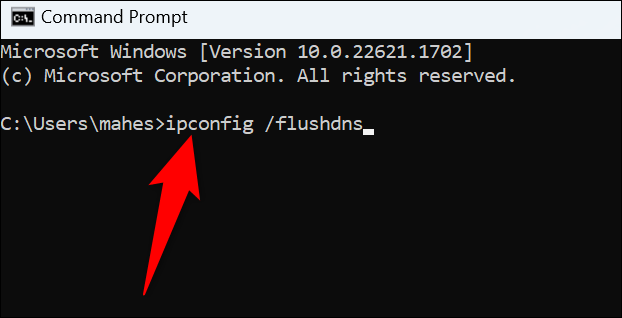
Windows 將清除您當前的 DNS 緩存,一切就緒。
在同一網絡上使用另一台設備
為確保您的路由器配置不是問題的原因,請使用您網絡上的另一台設備,看看您是否可以通過它訪問您的網站。 您可以使用任何設備執行此操作,包括 iPhone、Android、Windows、Mac、Linux、Chromebook 或任何其他機器。
如果您的站點無法在您的其他設備上加載並且您遇到相同的 DNS 錯誤,則您的路由器可能有問題。 在這種情況下,請向您的互聯網服務提供商 (ISP) 尋求幫助。 您可以做的另一件事是將您的路由器重置為默認設置,但您需要 ISP 的配置來重新配置您的路由器並使其與您當前的互聯網公司一起使用。
如果您的站點在您的其他設備上打開得很好,則您的 Windows PC 有問題。 在這種情況下,請繼續閱讀以了解更多修復方法。
更改 PC 的 DNS 服務器
如果您的 DNS 服務器出現故障或遇到技術故障,這可能就是您無法在 PC 上訪問網站的原因。 在這種情況下,請更改您電腦上的當前 DNS 服務器以解決您的問題。
我們已經編寫了有關如何在 Windows 11 和 Windows 10 上更改 DNS 服務器的指南,因此請查看它們以了解如何執行該過程。
更新您的網絡適配器驅動程序
您的網絡適配器驅動程序告訴您的物理適配器如何與您的 PC 通信。 如果這些驅動程序已過時或損壞,這可能就是 Windows 顯示 DNS 錯誤消息的原因。
在這種情況下,請通過更新驅動程序來解決您的問題。 通過首先右鍵單擊“開始”菜單並選擇“設備管理器”來執行此操作。
然後,展開“網絡適配器”,右鍵單擊您的適配器,然後選擇“更新驅動程序”。

選擇“自動搜索驅動程序”並下載並安裝可用的驅動程序。
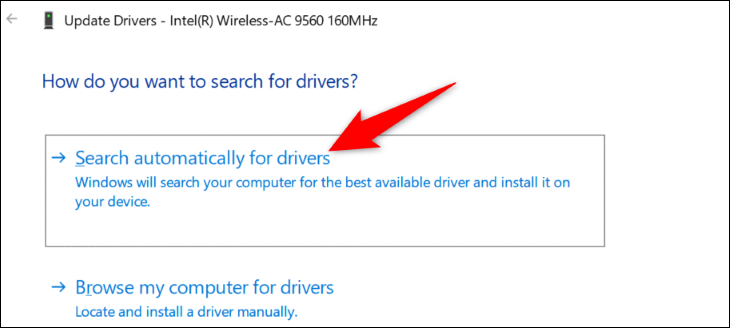
重新啟動您的 PC,並嘗試訪問您的站點。
相關:如何在 Windows 11 上更新驅動程序
暫時禁用您的防病毒軟件
您 PC 的防病毒程序可能會干擾您的瀏覽會話,導致您的瀏覽器顯示 DNS 錯誤消息。 通常,當您的防病毒軟件在您的瀏覽器中檢測到潛在威脅時,就會發生這種情況。
如果您信任您的網站和 DNS 服務器,請暫時關閉您的防病毒保護,看看您是否可以加載您的網站。 查看我們關於如何關閉 Microsoft Defender 防病毒軟件的指南以了解如何執行此操作。
檢查站點後,請確保重新打開實時保護。
在您的 PC 上關閉 IPv6
IPv6 是最新的 Internet 協議版本,旨在解決您設備上的許多與 IP 相關的問題。 有時,啟用此協議版本後,您會遇到 DNS 服務器未響應等錯誤。
要解決此問題,請在您的 PC 上禁用 IPv6,您的問題將得到解決。
要關閉 IPv6,請進入控制面板 > 網絡和 Internet > 網絡和共享中心 > 更改適配器設置。 右鍵單擊您的適配器並選擇“屬性”。 禁用“Internet 協議版本 6 (TCP/IPv6)”並單擊“確定”。
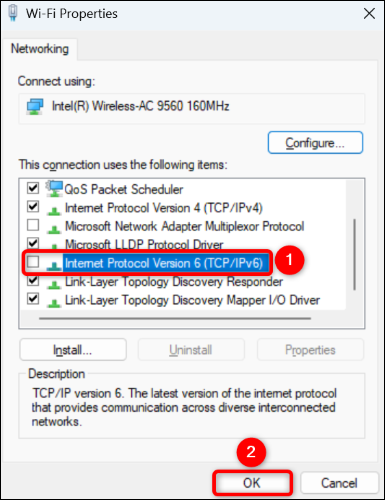
就是這樣。
相關:您還在使用 IPv6 嗎? 你應該關心嗎?
禁用其他網絡連接
您的計算機可能有其他網絡連接,導致您的 DNS 查詢出現問題。 如果您不使用這些其他適配器,最好將它們關閉以可能解決您的問題。
為此,請導航至控制面板 > 網絡和 Internet > 網絡和共享中心。 找到一個未使用的適配器,右鍵單擊它,然後選擇“禁用”。
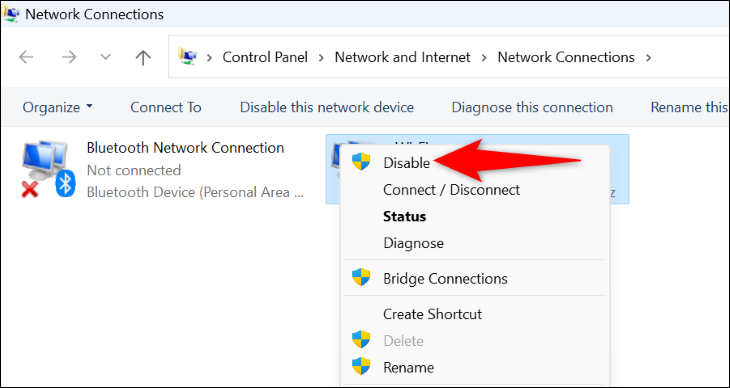
對每個未使用的適配器重複上述步驟以在您的 PC 上禁用它。
在安全模式下重新啟動您的電腦
使用 Windows 的安全模式,您只需加載必要的文件即可打開計算機。 這有助於您查明問題是否由您電腦上安裝的第三方應用引起。 如果是這種情況,您可以從您的 PC 中刪除該應用程序。
查看我們的指南,了解如何使用 Windows 的安全模式。 在安全模式下,如果您的網絡瀏覽器可以在沒有 DNS 錯誤消息的情況下打開您的網站,則您的第三方應用程序可能是罪魁禍首。
您可以通過刪除最近安裝的應用程序來開始解決問題。 隨意卸載您認為可能是問題原因的任何應用程序。
這就是解決 Windows 11 或 Windows 10 PC 上的“DNS 服務器未響應”錯誤的方法。 盡情瀏覽您喜愛的網站!
相關:如何在 Chrome 中修復“無法訪問此站點”ERR_ADDRESS_UNREACHABLE


